win10系统设置路由器输入192.168.1.1自动跳转到我的e家界面的恢复步骤
- 更新日期:2019-08-11 人气:专注于win10系统官网 来源:http://www.vf28.com
1、设置路由器,路由器的背面都有进入设置路由器的ip地址:192.168.1.1将其输入浏览器的地址栏,再按回车(Enter键)打开设置路由器的登陆界面;
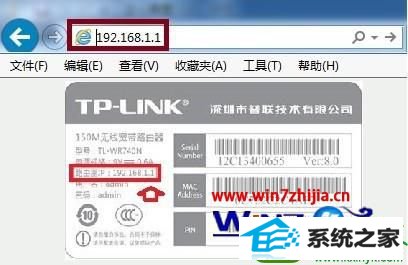
2、正常情况下,可以见到登录的界面,按照要求输入用户名和原始密码(路由器背面也有提示);

3、但是往往打开的是宽带的入户设备(光纤猫等设备)的设置界面:我的e家的登陆界面;
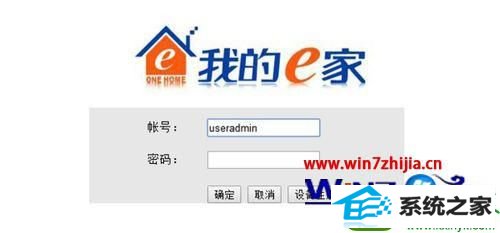
4、进入我的e家,这里是设置宽带入户设备的界面。通常不宜在这里修改用户名或密码等设置,弄不好就会出错,导致宽带原始数据丢失,需要打电话报修。只要告知客服这种情况,如果对方能够明白故障原因,可以通过远程操作,将机房里入户宽带的端口数据清理一下,恢复默认值就可以了。否则会指派维修人员上门处理,他们来了也是给服务器机房打电话恢复端口数据;
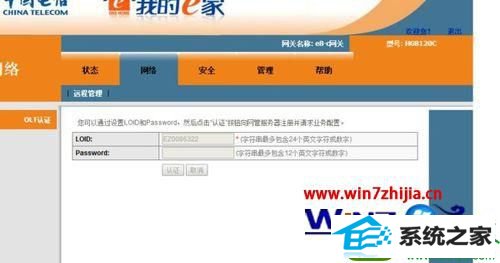
5、那么,如果错误登录前端设备的情况下用户如何自行处理呢?先将入宽带的户网线从路由器的wAn口拔除,只接通路由器的电源(不接网线);

6、这样在浏览器的地址栏再输入:192.168.1.1 就能正常进入路由器的登陆界面了。进去之后可以对LAn口进行设置设置,将默认的192.168.1.1改成172.168.1.1→保存(路由器会自动重启生效);
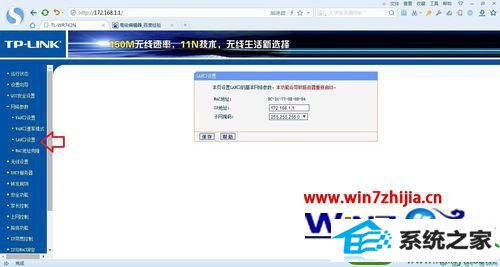
7、此时,再将网线插入路由器的wAn口,重新在路由器的地址栏输入新修改的ip地址:172.168.1.1,按回车(Enter键),就不会再进入前端设备的界面了(ip地址:192.168.1.1),而是进入路由器的设置界面;

8、其实,这是一个非常普遍的问题,很多用户并不知道这种冲突情况,以及如何修改。为了改善这种情况,现在很多路由器出厂都会将管理(登录)界面改成其他的ip地址(不和192.168.1.1地址相冲突)或者改成域名(标识→tplogin.cn)。

关于win10设置路由器输入192.168.1.1自动跳转到我的e家界面怎么办就给大家介绍到这边了,有遇到这样情况的用户们可以参照上面的方法来解决吧,相信可以帮助到大家。
相关系统
-

番茄花园 ghost win10 64位专业版镜像文件v2019.10
番茄花园 ghost win10 64位专业版镜像文件v2019.10集成了最新流行的各种硬件驱动,几乎所有驱动能自动识别并安装好,首次进入系统即全部.....2019-09-17 -
 萝卜家园Win10 64位 优化装机版 2020.11未经数字签名的驱动可以免去人工确认,使这些驱动在进桌面之前就能自动安装好,更新和调整了系统优.....2020-10-16
萝卜家园Win10 64位 优化装机版 2020.11未经数字签名的驱动可以免去人工确认,使这些驱动在进桌面之前就能自动安装好,更新和调整了系统优.....2020-10-16 -
 雨林木风Win10 绝对装机版 2020.08(32位)在不影响大多数软件和硬件运行的前提下,已经尽可能关闭非必要服务,关闭系统还原功能跳过interne.....2020-07-13
雨林木风Win10 绝对装机版 2020.08(32位)在不影响大多数软件和硬件运行的前提下,已经尽可能关闭非必要服务,关闭系统还原功能跳过interne.....2020-07-13 -
 新萝卜家园Windows xp 精致装机版 2020.08通过数台不同硬件型号计算机测试安装均无蓝屏现象,硬件完美驱动,该系统具有全自动无人值守安装.....2020-08-02
新萝卜家园Windows xp 精致装机版 2020.08通过数台不同硬件型号计算机测试安装均无蓝屏现象,硬件完美驱动,该系统具有全自动无人值守安装.....2020-08-02 -
 电脑公司Win10 64位 青年装机版 2020.06系统在完全断网的情况下制作,确保系统更安全,自动安装驱动、优化程序,实现系统的最大性能,终极.....2020-06-02
电脑公司Win10 64位 青年装机版 2020.06系统在完全断网的情况下制作,确保系统更安全,自动安装驱动、优化程序,实现系统的最大性能,终极.....2020-06-02 -
 电脑公司Win10 多驱动装机版 2020.12(64位)首次登陆桌面,后台自动判断和执行清理目标机器残留的病毒信息,以杜绝病毒残留,集成了最新流.....2020-11-16
电脑公司Win10 多驱动装机版 2020.12(64位)首次登陆桌面,后台自动判断和执行清理目标机器残留的病毒信息,以杜绝病毒残留,集成了最新流.....2020-11-16